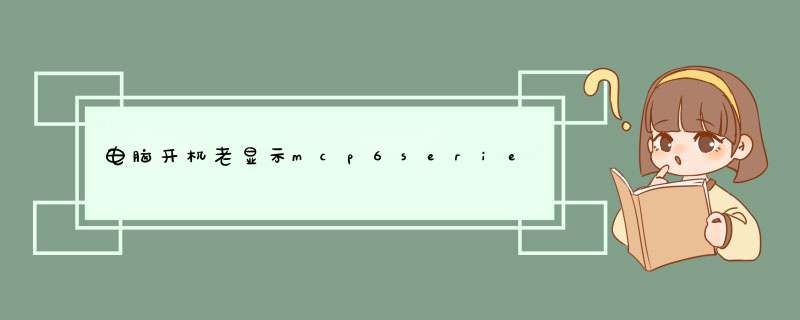
一、bios的优化设置
在bios设置的首页我们进入“advanced bios features”选项,将光标移到“frist boot device”选项,按 “pageup”和“pagedown”进行选择,默认值为“floppy”,这表示启动时系统会先从软驱里读取启动信息,这样做会加长机器的启动时间,减短软驱的寿命。所以我们要选“hdd-0”直接从硬盘启动,这样启动就快上好几秒。 另外,对于bios设置中的 “above 1mbmemorytest”建议选“disabled”,对于“quickpoweronselftest”建议选择enabled。
在“advanced chipset features”项中的设置对机子的加速影响非常大,请大家多加留意。将 “bank 0/1 dram timing”从“8ns/10ns”改为“fast”或“turbo”。“turbo”比“fast”快,但不太稳定,建议选“fast”。如果记忆体质量好可以选“turbo”试试,不稳定可以改回“fast”。
对于内存品质好的内存条建议在“sdram cas latency”选项中设置为“2”,这样可以加快速度哦。
较新的主板都支持agp4x,如果你的显卡也支持agp4x,那么就在“agp-4xmode”处将这项激活,即选为“enabled”,这才会更好的发挥显卡的能力,加快系统启动速度。
二、启动dma方式,提高硬盘速度
采用udma/33、66、100技术的硬盘最高传输速率是33mb/s、66mb/s、100mb/s,从理论上来说是ide硬盘(这里是指 pio mode4 模式,其传输率是166mb/s)传输速率的3~6倍,但是在windows里面缺省设置中,dma却是被禁用的,所以我们必须将它打开。
具体方法是:打开“控制面板→系统→设备管理器”窗口,展开“磁盘驱动器”分支,双击udma硬盘的图标,进入“属性→设置→选项”,在“dma”项前面“√”,然后按确定,关闭所有对话框,重启电脑即可。
三、去掉windows的开机标志
首先你要打开“开始”→“设置”→“活页夹选项”,从“查看”标签里的“高级设置”列表框中勾选“显示所有文件”。然后打开c盘,找到 msdossys这个文件,并取消它的“只读”属性,打开它,在“option”段落下,加上一行语句:logo=0,这样windows的开机图案就不会被加载运行,开机时间也可以缩短3秒钟。
四、优化“启动”组
电脑初学者都爱试用各种软件,用不多久又将其删除,但常常会因为某些莫名其妙的原因,这些软件还会驻留在“启动”项目中(尤其是在使用一些d版软件时),windows启动时就会为此白白浪费许多时间。要解决这个问题,其实很简单,你可以打开“开始”→“运行”,在出现的对话框的“打开”栏中选中输入“msconfig”,然后点击“确定”,就会调出“系统配置实用程序”,点击其中的“启动”标签,将不用加载启动组的程序前面的“√”去掉就可以了。如此一来,至少可以将启动时间缩短10秒。
五、整理、优化注册表
windows在开机启动后,系统要读取注册表里的相关资料并暂存于ram(内存)中,windows开机的大部分时间,都花费了在这上面。因此,整理、优化注册表显得十分必要。有关注册表的优化,可以使用windows优化大师等软件。以windows优化大师,点击“注册信息清理”→“扫描”,软件就会自动替你清扫注册表中的垃圾,在扫描结束后,会d出个菜单让你选择是否备份注册表,建议选择备份,备份后再点击“清除”即可。
六、经常维护系统
如果在系统中安装了太多的游戏、太多的应用软件、太多的旧资料,会让你的电脑运行速度越来越慢,而开机时间也越来越长。因此,最好每隔一段时间,对电脑做一次全面的维护。点击“开始”→“程序”→“附件”→“系统工具”→“维护向导”,然后点击“确定”按钮即可对电脑进行一次全面的维护,这样会使你的电脑保持在最佳状态。对于硬盘最好能每隔2个星期就做一次“磁盘碎片整理”,那样会明显加快程序启动速度的,点击“系统工具”→“磁盘碎片整理程序”即可。注意在整理磁盘碎片时系统所在的盘一定要整理,这样才能真正加快windows的启动顺序。
七、扩大虚拟内存容量
如果你的硬盘够大,那就请你打开”控制面板“中的“系统”,在“性能”选项中打开“虚拟内存”,选择第二项:用户自己设定虚拟内存设置,指向一个较少用的硬盘,并把最大值和最小值都设定为一个固定值,大小为物理内存的2倍左右。这样,虚拟内存在使用硬盘时,就不用迁就其忽大忽小的差别,而将固定的空间作为虚拟内存,加快存取速度。虚拟内存的设置最好在“磁盘碎片整理”之后进行,这样虚拟内存就分不在一个连续的、无碎片文件的空间上,可以更好的发挥作用。
八、去掉“墙纸”、“屏幕保护”等花哨的设置
这些设置占用系统资源不说,还严重影响windows的启动顺序。去掉它们的方法是:在桌面空白处点击鼠标右键,在d出的菜单中选择“属性”,在d出的对话框中分别选择“背景”和“屏幕保护程序”标签,将“墙纸”和“屏幕保护程序”设置为“无”即可。
九、删除autoexecbat和configsys
系统安装盘根目录下的autoexecbat和configsys这两个文件,windows已经不需要它们了,可以将它们安全删除,这样可以加快windows的启动速度。
十、精简ini文件,尤其是systemini和winini的内容
在systemini的[boot]和[386enh]小节中加载了许多驱动程序和字体文件,是清除重点。尤其要注意的是,[boot]字段的 shell=explorerexe是木马喜欢的隐蔽加载之所,木马们通常会将该句变为这样:shell= explorerexe fileexe,注意这里的fileexe就是木马服务端程序!有了木马随后加载运行不仅对系统安全造成了威胁,电脑启动也慢了许多;对winini中的“run”及“load”后面加载的、不是每次开机必须运行的程序,可以暂时清除,等以后要用时再点击运行。这样开机时 windows调用的相关文件就会减少许多,启动速度自然就会快多了。
十一、关闭磁盘扫描
用文本编辑器打开msdossys,会看到以下内容:
[options]
bootmulti=1
bootgui=1
autoscan=1
如果不想非正常关机后运行磁盘扫描程序,可以把atuoscan=1改为autoscan=0,这样在非正常关机后电脑的启动速度也会快上一些(因为scandisk没有运行嘛)。
十二、让引导信息停留时间最短
用文本编辑器打开msdossys,设置[options]中的bootdelay为0即可。
十三、减少不必要的字体文件
字体文件占用系统资源多,引导时很慢,并且占用硬盘空间也不少。因此尽量减少不必要的字体文件。但如果删错了字体文件,搞不好会使windows不正常。因此可以采用下面这个“偷梁换柱”的方法(可以实现字体文件的安装,而不占用大量的磁盘空间):首先打开字库活页夹(如f:\zk),选中全部 truetype字体文件,用鼠标的右键将它们拖动到c:\windows\fonts活页夹中,在d出的菜单中选择“在当前位置创建快捷方式”,这样就可以在系统的字体活页夹下建立字库文件的快捷方式了。当需要使用这些字库文件时,只要插入字库光盘,不用时取出就可以了。
十四、删去多余的dll文件
在window *** 作系统的system子目录里有许多的dll文件,这些文件可能被许多文件共享,但有的却没有没有一个文件要使用它,也就是说这些文件没用了,为了不占用硬盘空间和提高启动运行速度,完全可以将其删除。
十五、“旁门左道”的办法
如采用系统悬挂,即将当前系统状态在关机后保存,下次开机后,系统会直接进入上次关机前的桌面,用这种方法,开机时间最快可以达到4-5秒钟,但不是所有的主板bios都支持的,设置起来也稍显麻烦。
打开注册表,展开到hkey_local_machine\software\microsoft\windows\currentversion\ shareddlls子键,在右边的有许多dll文件,如果资料为0,则可以判定该dll文件没有程序共享,可以删掉它。
这个网卡一般官方系统可以直接驱动,不需要单独安装驱动了。
如果楼主目前没有网卡驱动成功,建议换一个电脑下载这个驱动,U盘移回这个电脑安装。
WIN7 32位:>
WIN7 64位:>
XP :>
没有官方的WIN8、WIN81等等新系统的驱动,因为这些芯片组淘汰很久,英伟达不提供对新系统的支持了,如果用新系统可以尝试安装WIN7驱动,XP的驱动就不用尝试了。
如果以上程序无法安装,楼主可以试试驱动精灵或者驱动人生来安装网卡启动,建议下载带网卡驱动的版本,同样的,用U盘等存储设备,移动到需要安装驱动的电脑上安装。
驱动精灵:>
纯手打
如有不懂之处请追问,有帮助请采纳,谢谢
NVIDIA GPU Motherboard Solutions 用于工作、用于家庭、用于播放、用于业务 – 完整的系列主板 用于主流Microsoft Windows Vista高级个人电脑的最具灵活性的平台,其特性如下: 通过NVIDIA PureVideo技术提供具有家庭影院质量的高清晰视频体验。 通过获奖NVIDIA GeForce 6 GPU体验如今最流行的游戏和数字媒体应用。 获奖NVIDIA nForce4 MCP可以提供毫不打折的特色和性能。 高级多显示图形支持,专为 NVIDIA Quadro NVS 商业图形的专业人员度身订造。 比较和选择满足自己需要的GPU主板: NVIDIA GeForce 6150 GPU 与 NVIDIA nForce 430 MCP ,具备高清视频功能 NVIDIA GeForce 6100 GPU 与 NVIDIA nForce 430 MCP NVIDIA GeForce 6100 GPU 与 NVIDIA nForce 410 MCP NVIDIA GeForce 6100 GPU 与 NVIDIA nForce 405 MCP NVIDIA GeForce 6100 GPU 与 NVIDIA nForce 400 MCP NVIDIA Quadro NVS 210S GPU 和 NVIDIA nForce 430 MCP NVIDIA Notebook Chipset Solutions NVIDIA笔记本芯片组方案将获奖的NVIDIA GeForce 6 GPUs和 NVIDIA nForce4 MCPs 技术进行整合,应用于多功能笔记本电脑。先进的NVIDIA电源管理技术赋予以AMD Turion 64 处理器为核心的笔记本电脑超长的电池寿命。 NVIDIA笔记本芯片组方案采用了高清PureVideo技术,赋予笔记本电脑一流的视频及栩栩如生的游戏效果。NVIDIA笔记本芯片组领先业界水平,能力可以和Microsoft DirectX 90 Shader Model 30相媲美,使游戏发烧友能尽情体验具有上述先进效果的最为流行的图形软件。用户能够充分体验Microsoft Windows Vista具有丰富色彩的用户界面效果。 NVIDIA GeForce Go 6100/6150 GPU 和NVIDIA nForce Go 430 MCP是电池寿命超长的低成本笔记本电脑理想的解决方案。 NVIDIA nForce Professional NVIDIA nForce专业系列媒体通信处理器(MCP)实现了一个可灵活伸缩的高性能架构,可以为基于AMD Opteron的服务器和工作站提供诸多先进特性。专门针对企业运算环境的要求而设计,NVIDIA nForce专业系列MCP为基于AMD Opteron的服务器和工作站提供了一个伸缩自如、稳定可靠的高性能解决方案。 NVIDIA nForce专业系列MCP在一颗芯片中融合了PCI Express(PCIe)、千兆比特以太网、SATA以及传统的I/O接口,既可支持入门级单接口服务器/工作站,又可实现高级的多接口服务器/工作站配置。该专业系列核心逻辑解决方案是行业唯一的单芯片核心逻辑解决方案,旨在实现前所未有的可靠性、有效性和可维护性,同时降低用户的总占用成本。 此外,NVIDIA nForce专业系列还可支持NVIDIA SLI技术,能够实现高性能多GPU工作站配置。 NVIDIA nForce 500 Series for AMD NVIDIA nForce 500系列媒体通信处理器(MCP)包含了适用于基于AMD处理器的独立式平台的全套解决方案。NVIDIA nForce 500系列拥有诸多性能增强特性,NVIDIA LinkBoost技术可以自动提高总线速率;借助NVIDIA SLI技术,可以大幅提升图形性能;利用NVIDIA MediaShield存储技术,用户还能轻松设置和配置最多6个SATA驱动器,实现更高性能和安全性。此外,NVIDIA FirstPacket技术允许用户指定网络业务的优先级,加快网络游戏反应时间,NVIDIA DualNet技术可以为用户提供双倍的网络连接保障。 有了NVIDIA nForce 500系列MCP和NVIDIA Forceware驱动程序,我们的合作伙伴可以打造非凡PC,满足各类用户的需求,包括普通用户、多任务的专业人士以及铁杆发烧友。 NVIDIA nForce 500 Series for Intel 面向英特尔平台的NVIDIA nForce 500系列媒体通信处理器(MCP)包含了适用于基于英特尔处理器的独立式平台的全套解决方案。面向英特尔平台的NVIDIA nForce 500系列拥有诸多性能增强特性,用户可以借助NVIDIA SLI技术,大幅提升图形性能;支持NVIDIA SLI技术的存储器可以实现更多发烧友级存储设置。用户还可以利用NVIDIA MediaShield存储技术,轻松设置和配置最多6个SATA驱动器,实现更高性能和安全性。 此外,NVIDIA FirstPacket技术允许用户指定网络业务的优先级,加快网络游戏反应时间,NVIDIA DualNet技术可以为用户提供双倍的网络连接保障。有了NVIDIA nForce 500系列MCP和ForceWareNVIDIA提供的软件,我们的合作伙伴可以打造非凡PC,满足各类用户的需求,包括普通用户、多任务的专业人士以及铁杆发烧友。 NVIDIA nForce4 NVIDIA nForce4平台解决方案: 世界级特性组合、无出其右的系统性能 NVIDIA nForce4媒体通信处理器(MCP)可支持AMD平台和英特尔平台,提供难以置信的PC性能、先进的存储功能和PCI Express技术。NVIDIA nForce4 MCP基于高度集成的创新短时延架构,是PC主板的主要组件,其世界级特性组合可全面提升PC性能。 NVIDIA nForce3 NVIDIA nForce3 数字媒体革命已经来临。成千上万的人们开始使用各自的 PC 来创建、编辑和共享数字内容。如今的用户追求一种可以处理、存储和分发大量数字内容的 PC 解决方案。NVIDIA nForce3 媒体和通信处理器(MCP)可以做到这一切,其独有的单芯片主板解决方案中组合了各种创新功能,并可利用 AMD 64 位 CPU 的强大处理功能。 对于针对新兴的 64 位 *** 作系统和应用程序而设计的当前 PC,AMD 和 NVIDIA 组合架构可确保它们的使用寿命。现有的 32 位应用程序可在 NVIDIA nForce3 平台上享受到增强的系统性能、优化的通信和卓越的媒体处理功能。此新一代架构在补足最新 AMD Athlon 64 CPU 的同时还为网络、存储和系统性能提供了多种创新技术。采用 AMD 64 位 CPU 的 NVIDIA nForce3 是一款适合家用、工作和游戏的最佳 PC 平台。 家用:使用 NVIDIA nForce3 MCP 来强力支持您的办公或家用 PC,您可拥有最完美的数字媒体体验 - 同时具有当今最高速的网络连接、企业级存储解决方案以及用来运行当今最新数字设备和应用程序的功能设置。 工作:NVIDIA nForce3 MCP 具有绝佳的系统性能、整套的高级功能和适用于您的 PC 的简化管理选项,可使您轻松完成大量的工作。 游戏:在休息时刻,NVIDIA nForce3 MCP 与基于 NVIDIA 的最新图形卡的经典组合造成了最令人震撼的 PC,为您奉上最新的 3D 游戏**世界。 单芯片架构:革新的单芯片架构能使主板具备更高的质量和更齐全的功能,并可最大限度地提高性能,同时降低了系统延迟时间。此外,单芯片设计还意味着更少的电量消耗和散热量或无需专门的冷却硬件。 NVIDIA 网络技术:NVIDIA 网络技术可以最大限度地提高网络传输的吞吐量,并可降低 CPU 的利用率。易管理且稳定的 NVIDIA 网络解决方案产生更好的网络性能和更低的物主成本。 NVIDIA 千兆位以太网:具有业界最快的千兆位以太网性能,可消除网络瓶颈并提高整个系统的效率和性能。 这不能只看排序,要依据你自己的喜好~现在主流的是NVIDIA nForce4,满不错的,剩下的你自己看吧
参考资料:
声卡:驱动精灵检测更新驱动。如不行,下载Nvidia
nForce
430(MCP61)主板的整合驱动,里面集成了Nvidia
nForce
430(MCP61)主板芯片组所有驱动(包括声卡),把原有显卡,声卡,网卡驱动卸载后重新安装。
提速:安装优化软件,推荐优化大师,定期清理系统垃圾,禁用一些不必要的后台程序,自启动项目,优化系统缓存,开关机速度,上网速度等等。
以上就是关于电脑开机老显示mcp6serier全部的内容,包括:电脑开机老显示mcp6serier、Nvidia MCP67 Networking Controller 的驱动有吗 我的也装不上 谢谢、什么是NVIDIA主板拜托各位大神等相关内容解答,如果想了解更多相关内容,可以关注我们,你们的支持是我们更新的动力!
欢迎分享,转载请注明来源:内存溢出

 微信扫一扫
微信扫一扫
 支付宝扫一扫
支付宝扫一扫
评论列表(0条)